FAQ de GEM-BOOKS
Partager un document avec un client via le module de partage de documents sécurisé
Le module pour le partage de documents sécurisé permet d’échanger des documents en mode sécurisé avec d’autres utilisateurs. Que ce soit pour envoyer des états financiers à votre client, des plans d'architectures à votre fournisseur ou encore des relevés de paies à vos employés, ce module est tout indiqué. Au lieu d'envoyer un courriel avec des pièces attachées, nous enverrons un courriel à votre client lui demandant de se brancher à GEM-BOOKS pour aller récupérer ses documents.
J'aime bien comparer un dossier sécurisé à une boite de carton dans lequel on y dépose des documents. On peut l'envoyer le jour même ou l'a préparé sur plusieurs jours avant d'y apposer l'adresse de notre destinataire et ensuite de l'expédier.
Grâce à son système de bordereaux, vous connaîtrez le moment exact ou votre destinataire aura ouvert votre dossier. Vous pouvez aussi mettre en place un rappel qu’il recevra périodiquement jusqu’à ce qu’il l’ait ouvert.
Avant toute chose, vous devez créer un accès à GEM-BOOKS pour la personne avec qui vous souhaitez échanger. Voir Comment accorder un accès à un client?
En gros, créez un dossier sécurisé, ajoutez-y des documents et spécifiez au moins un destinataire. Quand vous serez prêt, partagez le dossier et surveillez le tableau de bord afin de savoir quand votre destinataire l'aura ouvert.
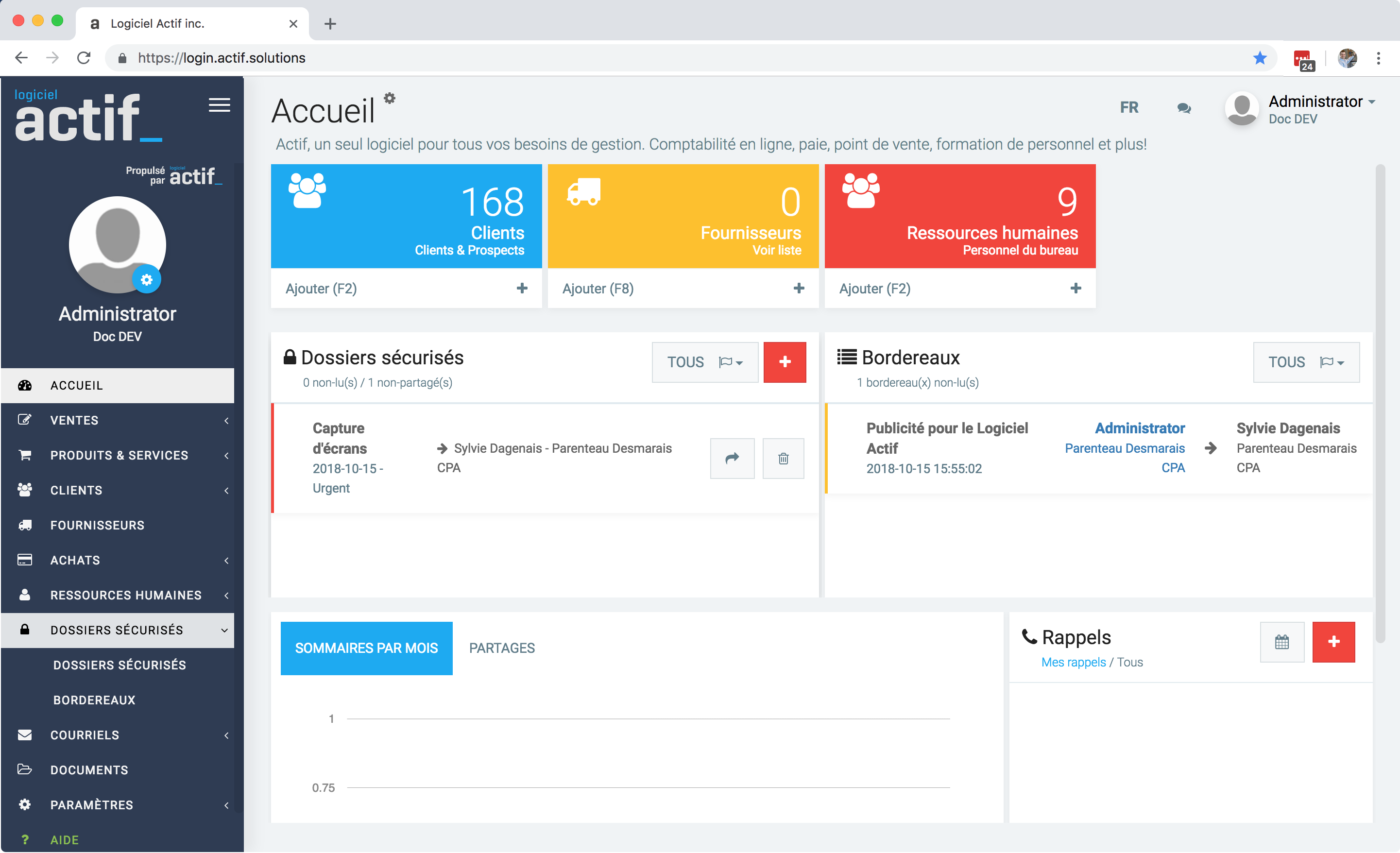
Il existe deux façons de créer un dossier sécurisé. La première : cliquer sur le symbole + dans le tableau de bord. La deuxième : passer par le menu Dossiers sécurisés dans la barre de navigation de gauche et ensuite cliquer sur le symbole + rouge dans le coin inférieur droit.

Donnez un titre à votre dossier. C’est ce titre et non le nom du fichier qui apparaîtra quand vous enverrez votre dossier à un destinataire.
Les étiquettes sont configurables dans le menu Paramètres. Elles vous permettent de qualifier votre envoi (par exemple : fragile, urgent ou pour approbation). Vous pouvez combiner plusieurs étiquettes.
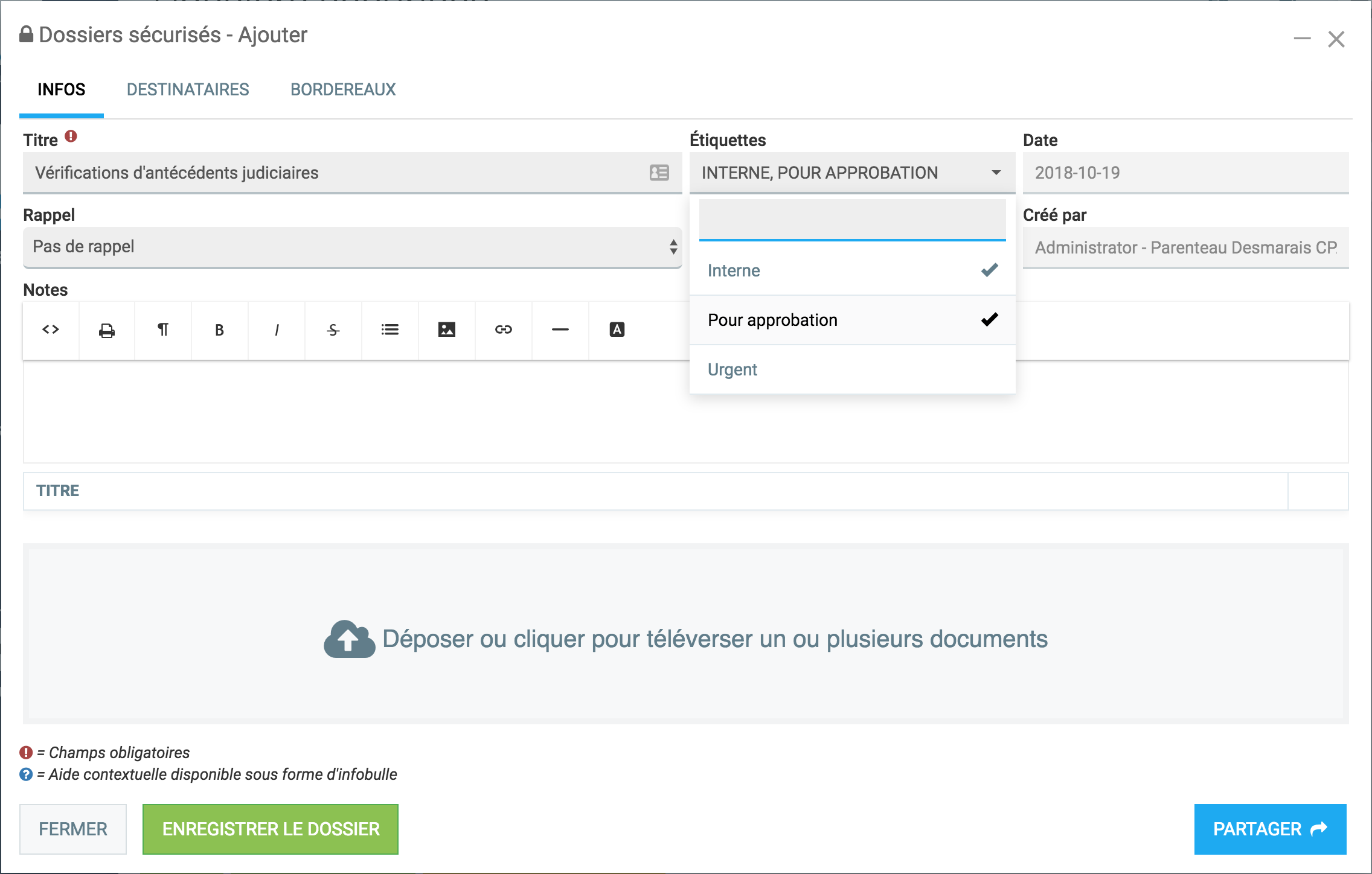
La date à laquelle le dossier à été créé sera indiquée.
Vous avez l'option de configurer un rappel. L’option Pas de rappel est sélectionnée par défaut. Si vous sélectionnez l’option M’informer si le destinataire n’a pas consulté le dossier, le destinataire recevra un courriel de rappel de façon systématique jusqu'à l'ouverture du dossier. Pour spécifier la fréquence de ces rappels, rendez-vous sur Paramètres > Configurations sous l’onglet Dossiers sécurisés.
Que le destinataire ait ouvert le dossier ou non, ce dernier sera automatiquement éliminé dans un délai de 6 mois, ou selon la date que vous aurez spécifiée.
Vous ne pouvez pas changer votre nom sous créé par.
Dans les notes, inscrivez toutes les précisions, les commentaires ou les instructions à l’attention de votre destinataire.
Les documents téléversés apparaîtront sous titre.
Placez vos documents dans la zone Déposer ou cliquer pour téléverser un ou plusieurs documents. Vous pouvez envoyer plusieurs documents de formats différents ou simplement un dossier compressé en format zip.
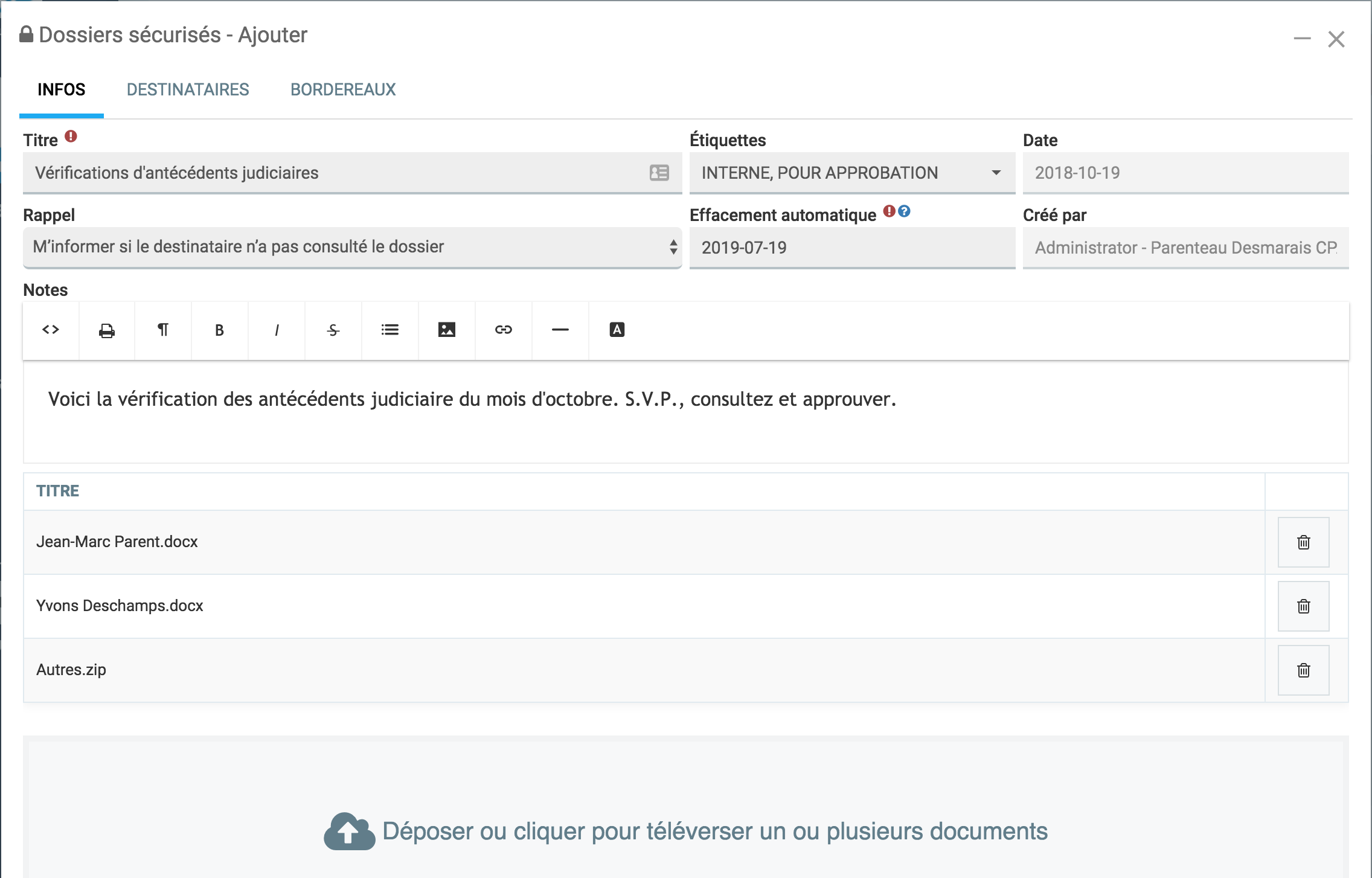
Vous avez l’option d’enregistrer pour partager ultérieurement. L’enregistrement d’un dossier ne signifie pas son envoi. Vous pouvez y revenir pour y modifier les informations ou ajouter et retirer des documents avant de l’envoyer ou l’effacer de la liste.
Ajoutez un destinataire sous l’onglet destinataires en cliquant sur le symbole + rouge. Le destinataire doit d'abord être inscrit en tant que Ressources humaines dans le Logiciel Actif. Vous pouvez avoir plusieurs destinataires.
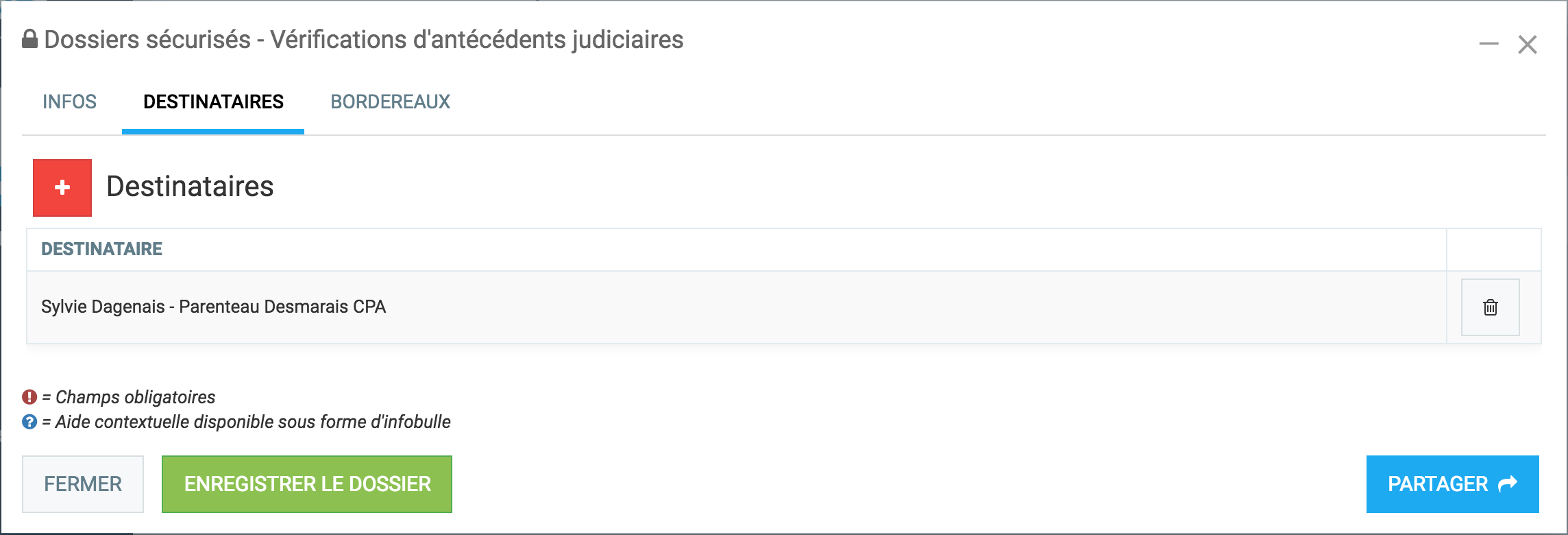
Vous pouvez maintenant envoyer votre dossier en cliquant sur partage. Une confirmation vous sera affichée avant l’envoi.
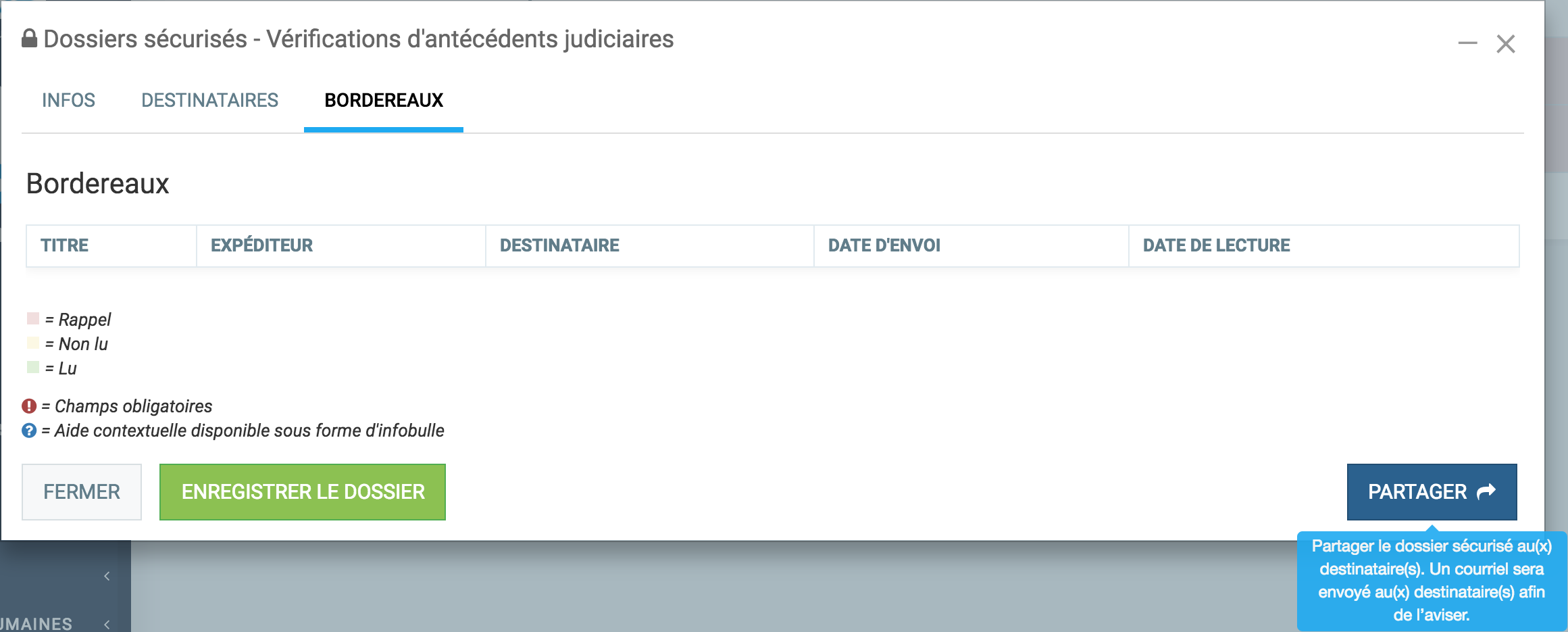
Une fois le document partagé, un bordereau sera créé. Il contient le titre de votre dossier, le nom de l’expéditeur, le nom du destinataire, la date d’envoi et éventuellement la date d’ouverture.
La surbrillance jaune indique un dossier non ouvert, le rose signifie que le destinataire a reçu au moins un rappel, tandis que le vert signifie qu’il a ouvert le dossier.
Cliquez sur le titre pour ouvrir le document et l’imprimer ou le sauvegarder en format PDF.
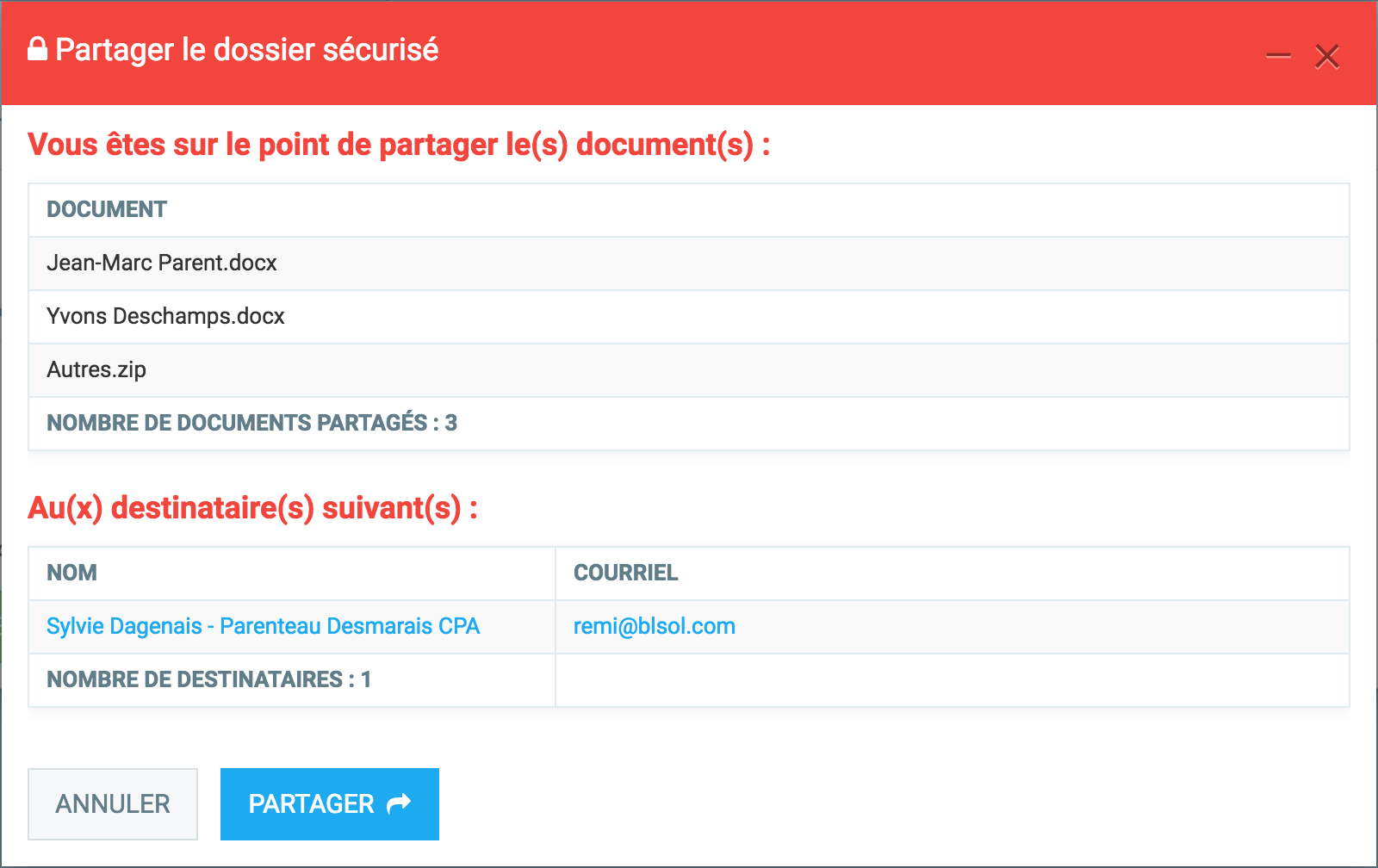
Lorsque vous avez l’option Dossiers sécurisés, votre tableau de bord affichera les panneaux dossiers sécurisés et bordereaux.
Les dossiers sécurisés sont ceux que vous préparez, mais que vous n’avez pas encore partagés. Dès que vous partagez un dossier, il apparaît immédiatement dans le panneau Bordereaux.
Dans le panneau Dossiers sécurisés à gauche du symbole + rouge, filtrez les dossiers en sélectionnant À lire pour ne voir que les dossiers qui vous ont été envoyés, mais qui ne sont pas encore ouverts.
Dans le panneau Bordereaux à la gauche, sélectionnez Reçu pour ne voir que les dossiers que vous avez envoyés et qui ont été ouverts.
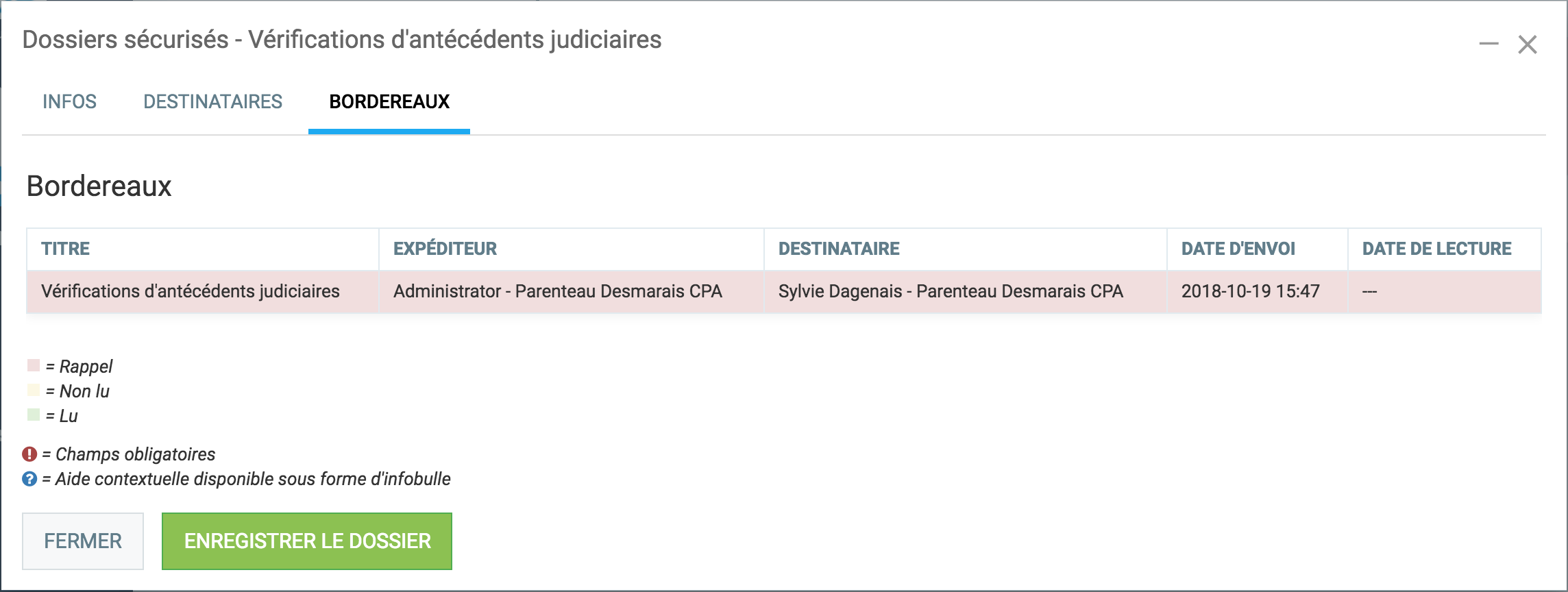
Voici ce que le destinataire verra sur son tableau de bord lorsqu'il se connectera au Logiciel Actif :
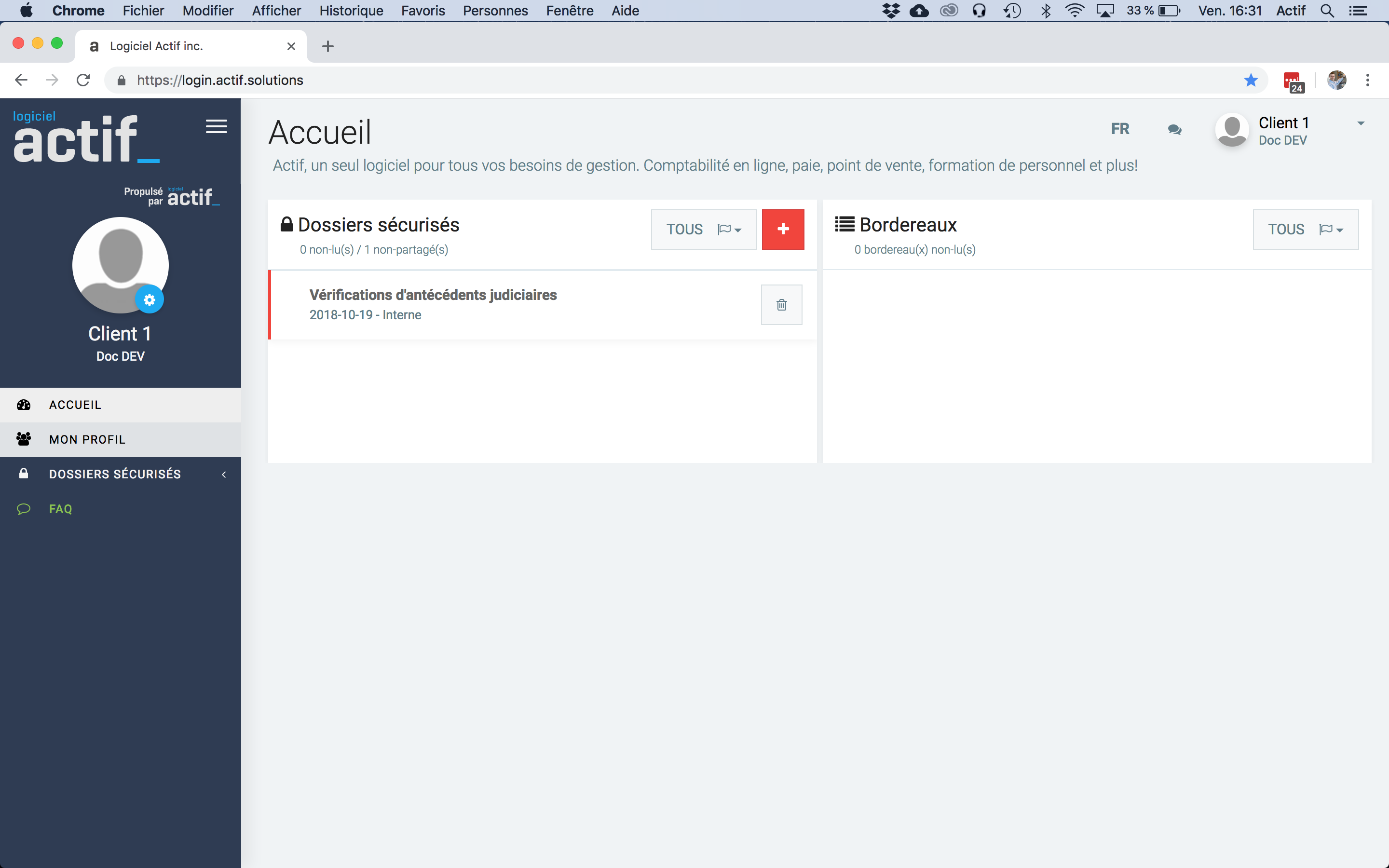
Publié il y a
10 mois
par
Olivier Brunel
#1143
154 vues
Modifié il y a
10 mois
